win10电脑c盘满了变成红色了怎么清理 win10电脑磁盘满了变红色的解决方法
更新时间:2024-01-05 16:27:20作者:huige
近日有不少用户在使用win10系统的时候,发现C盘满了变成红色的,导致电脑运行速度也比较慢,所以我们就要对其进行清理,可以清理一些C盘中不必要的软件以及缓存等,为了帮助到大家,今天就由笔者给大家介绍一下win10电脑磁盘满了变红色的解决方法吧。
第一种方法、
1、打开此电脑,在C盘右击出现菜单后点击属性;
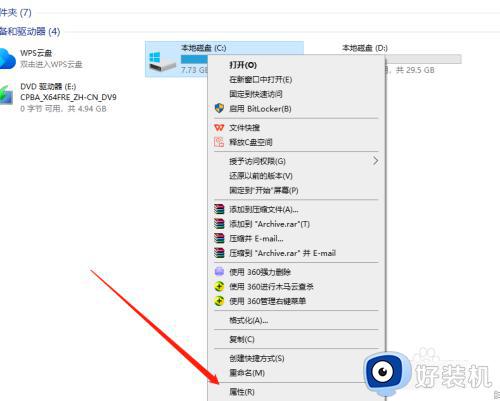
2、进入属性之后呢,在下面找到磁盘清理点击进入;
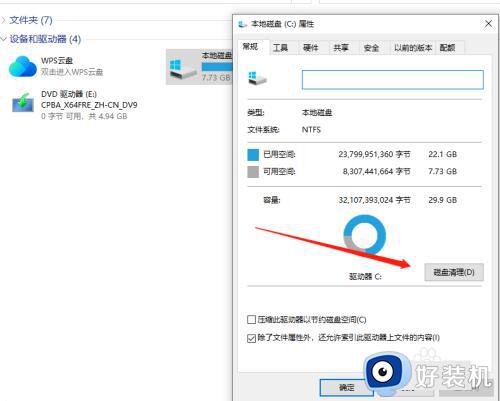
3、可以将需要删除的选项打勾,点击确定即可清理,然后再返回去点击清理系统文件;
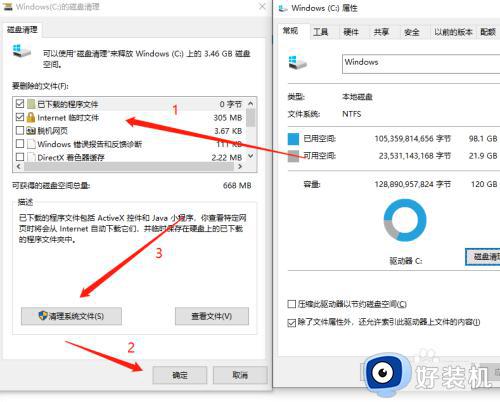
第二种方法:
1、使用360安全卫士等一些杀毒软件进行清理,进入360安全卫士后,点击功能大全再点击系统,最后点击系统瘦身安装一下;
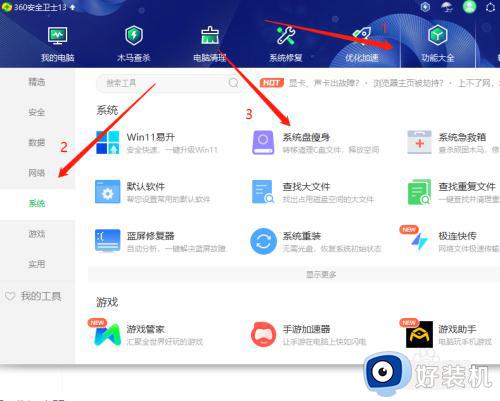
2、最后进入系统瘦身扫描后点击立即瘦身即可,如果这2种方法清理过后还是一样的就得重装系统然后将C盘容量扩大后期不要将软件安装在C盘。
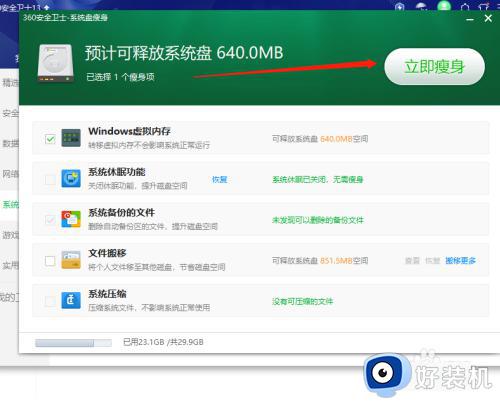
关于win10电脑c盘满了变成红色了怎么清理的详细内容就给大家介绍到这里了,有需要的用户们可以参考上面的方法步骤来进行清理吧。
win10电脑c盘满了变成红色了怎么清理 win10电脑磁盘满了变红色的解决方法相关教程
- 电脑win10c盘变红满了怎么清理 win10系统C盘变红的六种解决方法
- win10 c盘变红了如何清理 win10电脑c盘变红满了怎么清理
- win10 c盘突然满了如何解决 win10c盘红色爆满怎么处理
- win10磁盘红色警告取消方法 win10关闭磁盘满红色提示如何操作
- win10c盘突然爆满怎么清理 win10清理C盘的三种方法介绍
- win10C盘爆满变红什么原因 win10C盘爆满变红的两种解决方法
- win10系统c盘红了怎么办 win10电脑c盘红了怎么清理
- win10电脑屏幕变成红色怎么回事 win10电脑屏幕变红色怎么调回来
- win10黑色任务栏怎么变回来 win10任务栏变成了黑色处理方法
- win10更新会占用c盘内存怎么办 win10系统更新后c盘满了解决方法
- win10拼音打字没有预选框怎么办 win10微软拼音打字没有选字框修复方法
- win10你的电脑不能投影到其他屏幕怎么回事 win10电脑提示你的电脑不能投影到其他屏幕如何处理
- win10任务栏没反应怎么办 win10任务栏无响应如何修复
- win10频繁断网重启才能连上怎么回事?win10老是断网需重启如何解决
- win10批量卸载字体的步骤 win10如何批量卸载字体
- win10配置在哪里看 win10配置怎么看
win10教程推荐
- 1 win10亮度调节失效怎么办 win10亮度调节没有反应处理方法
- 2 win10屏幕分辨率被锁定了怎么解除 win10电脑屏幕分辨率被锁定解决方法
- 3 win10怎么看电脑配置和型号 电脑windows10在哪里看配置
- 4 win10内存16g可用8g怎么办 win10内存16g显示只有8g可用完美解决方法
- 5 win10的ipv4怎么设置地址 win10如何设置ipv4地址
- 6 苹果电脑双系统win10启动不了怎么办 苹果双系统进不去win10系统处理方法
- 7 win10更换系统盘如何设置 win10电脑怎么更换系统盘
- 8 win10输入法没了语言栏也消失了怎么回事 win10输入法语言栏不见了如何解决
- 9 win10资源管理器卡死无响应怎么办 win10资源管理器未响应死机处理方法
- 10 win10没有自带游戏怎么办 win10系统自带游戏隐藏了的解决办法
